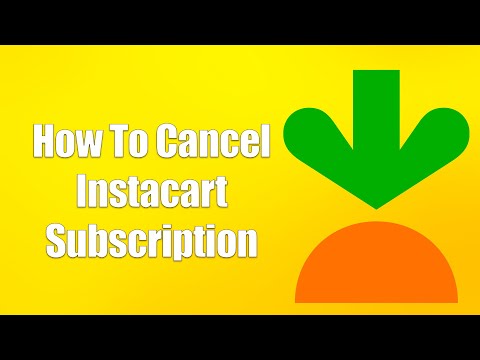Denne wikiHow lærer deg hvordan du holder en YouTube -video i gang mens du bruker andre apper på iPhone eller iPad. Selv om denne funksjonen ikke er tilgjengelig i YouTube -appen, med mindre du abonnerer på YouTube Premium, kan du spille av lyd i bakgrunnen ved hjelp av Safari -nettleseren, eller til og med se en mindre versjon av videoen mens du bruker andre apper med Google Chrome.
Trinn
Metode 1 av 2: Bruke Bilde i bilde med Google Chrome

Trinn 1. Åpne Google Chrome på iPhone eller iPad
Det er det runde røde, gule, blå og grønne ikonet merket "Chrome" som vanligvis finnes på startskjermen. Hvis du begynner å spille av videoen i Chrome, kan du holde den åpen mens du bruker andre apper med funksjonen Bilde i bilde.
- Hvis du ikke har Chrome, kan du laste den ned fra App Store.
- Du må bruke iOS 14 eller nyere for å bruke Bilde i bilde.

Trinn 2. Gå til
Dette laster inn YouTube -nettstedet.

Trinn 3. Be Google Chrome om å vise nettstedet i skrivebordsmodus
For å gjøre dette, trykk på de tre horisontale prikkene nederst til høyre i Chrome, og velg deretter Be om skrivebordsside fra menyen. Nettstedet oppdateres for å vises som om du bruker det på en datamaskin.

Trinn 4. Søk etter en video
Skriv inn en videotittel eller artist i søkefeltet øverst på YouTube, og trykk deretter på forstørrelsesglasset. En liste over matchende videoer vises.

Trinn 5. Trykk på Spill av -knappen på videoen du vil spille i bakgrunnen
Videoen begynner å spille.

Trinn 6. Gå tilbake til startskjermen eller åpne en annen app
Sveip opp fra bunnen av startskjermen (eller trykk på Hjem -knappen, hvis du har en). Dette tar deg tilbake til startskjermen mens en liten, rektangulær versjon av YouTube -videoen din spilles av på skjermen. Du kan dra dette vinduet rundt for å plassere det hvor som helst mens du gjør andre ting.
For å lukke vinduet, trykk på det en gang for å åpne kontrollene, og trykk deretter på X nederst i venstre hjørne.
Metode 2 av 2: Spille av lyd i bakgrunnen med Safari

Trinn 1. Åpne Safari på iPhone eller iPad
Det er det blå-hvite kompassikonet på startskjermen.
Hvis du ikke abonnerer på Premium -versjonen av YouTube, kan du fortsatt spille av YouTube -lyd i bakgrunnen mens du gjør andre ting hvis du bruker YouTube i nettleseren Safari

Trinn 2. Gå til
Dette laster inn YouTube -nettstedet.

Trinn 3. Be Safari om å vise skrivebordsversjonen av nettstedet
For å gjøre det, trykk på Aa øverst til venstre og velg Be om skrivebordsnettsted.

Trinn 4. Søk etter en video
Skriv inn en videotittel eller artist i søkefeltet øverst på YouTube, og trykk deretter på forstørrelsesglasset. En liste over matchende videoer vises.

Trinn 5. Trykk på Spill av -knappen på videoen du vil spille i bakgrunnen
Videoen begynner å spille.

Trinn 6. Gå til startskjermen på iPhone eller iPad
Hvis du bruker en nyere iPhone, kan du gjøre dette ved å sveipe opp fra bunnen av skjermen. Ellers trykker du på hjemmeknappen nederst på skjermen.
Lyden slutter å spille, men du kan starte den på nytt om et øyeblikk

Trinn 7. Åpne kontrollsenteret
Hvis telefonen har en Hjem -knapp, kan du gjøre dette ved å sveipe opp fra bunnen av skjermen. Sveip ned fra øverste høyre hjørne hvis du ikke har Hjem-knappen.

Trinn 8. Trykk på avspillingsknappen på snarveien Musikk
Det er trekanten som peker til høyre. Videoen vil fortsette avspillingen. Du kan nå gå tilbake til startskjermen eller bruke andre apper uten å avbryte videoavspillingen.
Den neste videoen i spillelisten spilles ikke av automatisk. Du må gå tilbake til YouTube-siden for å spille av en annen video, åpne kontrollsenteret på nytt og trykk deretter på Spill av
Samfunnets spørsmål og svar
Søk Legg til nytt spørsmål Still et spørsmål 200 tegn igjen Inkluder e -postadressen din for å få en melding når dette spørsmålet er besvart. Sende inn